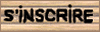Comment envoyer une image/une photo?
Page 1 sur 1
 Comment envoyer une image/une photo?
Comment envoyer une image/une photo?
 COMMENT ENVOYER UNE IMAGE OU UNE PHOTO DANS SES MESSAGES ?
COMMENT ENVOYER UNE IMAGE OU UNE PHOTO DANS SES MESSAGES ?Tout d'abord, sur le fait d'envoyer des images ou des photos :
La Taverne vous permet d'envoyer des images ou des photos (qui viennent de votre PC ou du web) à l'intérieur de vos messages. Mais c'est pas parce que c'est faisable qu'il faut le faire à chaque fois! Utilisez l'envoi d'image avec modération, merci

La taille des images / photos :
C'est sûr, un poster de 3 mètres de haut sur 4 mètres de long, ça pète! Mais qu'est-ce que ça vient faire sur un forum, dont la fenêtre fait dans les 10x15 cm???
Les appareils photos numériques actuels affichent allègrement des résolutions de 10 millions de pixels voire plus, est-ce que vous vous rendez compte de la taille que ça fait, ces machins là?! Mis à part un photographe professionnel qui prépare une expo, qui en a l'utilité??!

Bref, c'est pas parce que vous "pouvez" prendre des photos de 8 à 10 millions de pixels qu'il faut forcément le faire : des photos de 2 à 3 millions de pixels de résolution suffisent largement, 5 millions de pixels au très grand maximum.
Photos interdites/déconseillées :
Sont interdites les photos à caractère sexuel, porno, les photos à la gloire d'Hitler, Mussolini, Pétain et autres joyeux lurons de l'Histoire ou de la Société, les photos de trucs qui font risquer la prison ou de gros ennuis, les photos qui visent à humilier les autres ou leur mettre la honte etc...
Sont déconseillées : les photos trop personnelles (où on voit tout ce que vous avez chez vous par exemple, photos de votre appart, maison...), les photos de vos enfants (ou de ceux des autres!) etc... bref y'a pas que des potes à vous ici on le rappelle! Prenez le réflexe de garder votre vie privée un peu... privée!
La procédure pour envoyer une images ou une photo dans vos messages :
La Taverne n’héberge pas directement vos images. Donc, parallèlement à la rédaction de votre message sur le forum, vous aurez besoin d’ouvrir un 2ème onglet/une 2ème page internet pour aller sur le site d’un hébergeur d’images.
1- Créer un compte gratuit (ou ouvrez votre compte si vous en avez déjà un) sur www.servimg.com ou un autre hébergeur d’images sur le web.
A noter : le forum fonctionne de base avec servimg.com, au moins on est sûrs que ça fonctionne

La limite de taille des fichiers à envoyer est de 2Mo, et seuls les fichiers des types suivants peuvent être envoyés : bmp, gif, jpg, png et tif.
Puis cliquez sur “Envoyer une image”, une fenêtre comme suit s’ouvre :

Envoyez l’image ou la photo depuis votre PC (cliquer sur “parcourir”) ou depuis l’adresse d’une image sur le web (sélectionner “url” et rentrer l’adresse web de l’image que vous voulez insérer).
Puis cliquer sur “envoyer”.
2- Une fenêtre de codes s’ouvre :

Dans cette fenêtre, seules les zones encadrées en vert fluo nous intéressent, pas le reste (hachuré rouge).
Ces codes représentent votre image hébergée sur le site www.servimg.com (ou autre hébergeur d‘images).
L’un de ces codes c’est pour envoyer l’image en taille normale, l’autre pour envoyer l’image en version miniature. Quand la taille réelle est trop grande, il est parfois préférable d’envoyer une miniature pour qu’on puisse voir d’un coup d’oeil l’ensemble de la photo ou de l’image, sans avoir à utiliser les menus déroulants pour parcourir l‘image...
3- Préparez vos codes à envoyer
Ces codes serviront au forum (La Taverne) à aller chercher votre image sur le site www.servimg.com (ou votre autre hébergeur d’images habituel) pour l’afficher dans votre message.
Pour que ça fonctionne, ces codes doivent toujours commencer par : “http://” et finir par le type de fichier envoyé : “.jpg”, “.bmp”, “.gif” etc...
Ces codes sont crées automatiquement par le site hébergeur d’images, il vous suffit de savoir regarder au bon endroit et de les copier-coller
A) Pour envoyer une image en taille réelle :
Utilisez le code qui se trouve dans la zone “Liens directs” :
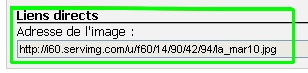
Vous remarquerez que le code est directement au bon format (commence par “http://” et finit par “.jpg” dans notre exemple). Il vous suffira un peu plus tard de le copier-coller.
B) Pour envoyer une version miniature de votre image :
Il faut utiliser le code qui se trouve dans la zone “BBcode - Miniature”

MAIS ce code n’est pas au bon format (il commence par “[tout un tas de machin]” et finit par “[/img][url]”), et il n'y a qu'une partie de ce code qui nous intéresse :

Il va donc falloir bidouiller un peu
 (rien de difficile, vous allez voir!)
(rien de difficile, vous allez voir!)Ouvrez un nouveau document avec un logiciel de traitement de texte (WordPad etc) et copiez-collez la ligne de code entière pour les images miniatures :

Si vous lisez bien la ligne de code en entier, vous remarquerez que ce code est en 3 parties. Chaque partie commence et finit par des accolades : [...] Il n'y a QUE ce qui se trouve dans la 2ème PARTIE qui nous intéresse :
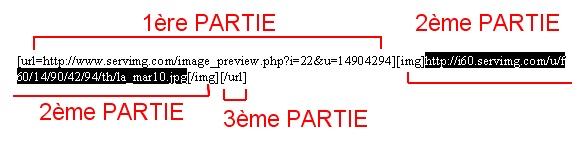
On sélectionne la partie du code qui commence par “http://” et qui finit par “.jpg” (ou .gif ou.bmp etc...) c’est-à-dire la partie surlignée ici :

4- Retournez sur la page de La Taverne, dans la fenêtre où vous écrivez votre message.
Ecrivez votre message comme d’habitude, et à l’endroit où vous voulez envoyer votre image/photo, cliquez sur le bouton “insérer une image” :

5- Une fenêtre comme ça s’ouvre :

Si vous voulez envoyer l’image ou la photo en entier, utilisez le code qui se trouve dans la partie :
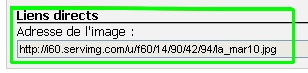
Si vous voulez envoyer une version miniature, utilisez le code “bidouillé” qu’on a vu plus haut :

Cliquez sur OK :

6- L’image/photo en entier ou version miniature apparait dans votre message :

Et voila !

Page 1 sur 1
Permission de ce forum:
Vous ne pouvez pas répondre aux sujets dans ce forum